拜读科技未来关于Windows操作系统版本及支持周期的综合说明,结合了当前(2025年8月)的官方信息和技术文档:一、桌面操作系统Windows 11最新版本为24H2(22631.3447),支持周期至2026年10月需注意:Windows 10 21H2版本已于2023年6月终止服务,22H2版本为当前唯一支持的Windows 10分支Windows 1022H2版本(19045.6218)将持续获得安全更新至2025年10月微软推荐用户升级至Windows 11以获得长期支持Windows 7/8/8.1均已停止官方支持:Windows 7于2020年终止,Windows 8.1于2023年1月终止安全更新二、服务器操作系统Windows Server 2022基于Windows 10 21H2内核开发,支持周期长达10年(至2032年)默认启用经典菜单栏,强化硬件信任层等安全功能Windows Server 2012/2012 R2主流支持已结束,仅企业版可通过扩展支持计划获取补丁(至2023年10月)三、版本选择建议 企业用户:推荐Windows Server 2022或Windows 11专业版个人用户:建议升级至Windows 11 24H2版本老旧设备:Windows 10 22H2仍可短期使用,但需注意2025年10月的终止支持日期如需具体版本的下载或安装指导,可参考微软官方文档或MSDN系统库资源。
电脑黑屏问题相比大家都不少见,那有遇到电脑进入欢迎界面就黑屏的情况吗?很多电脑小白遇到这问题可能都有点手足无措。所以下面小编就来给大家讲讲电脑欢迎界面就黑屏的解决方法。
解决方法如下:
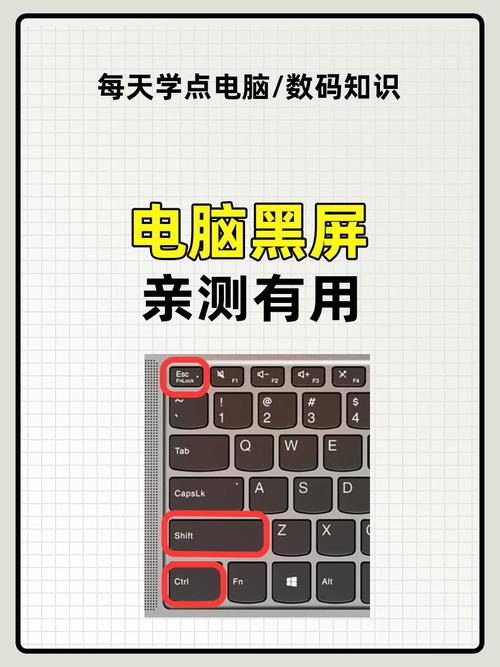
1、首先我们按开机键打开电脑,在黑屏状态就一直按F8,打开安全模式选择界面,如图所示。
2、然后我们在进入的界面,选择一个安全模式进入,选择没有网络的安全模式最好,如图所示。
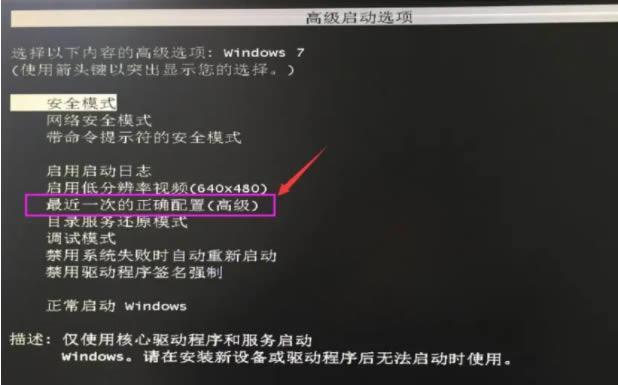
3、然后我们可以加载到系统,按Win+R按键,打开运行窗口,如图所示。
4、然后我们在运行窗口,输入CMD,点击【确定】按钮,如图所示。
5、然后我们可以打开命令提示符窗口,输入 netsh winsock reset catalog命令,点击回车按键,如图所示。
6、最后可以成功的重置windows目录,然后在重启一下电脑,正常模式进入,我们就不会遇到开机欢迎画面过后直接黑屏的问题了,如图所示。
上面给大家分享的就是电脑欢迎界面就黑屏的解决方法啦,有遇到同样问题的可以按照上面的方法来处理哦。











全部评论
留言在赶来的路上...
发表评论